Напоследък все повече и повече хора използват визуални маркери за своя начална страница в браузърите си. На първо място, това е удобно, веднага след началото, можете да получите достъп до любимите си сайтове. Тя изглежда панелни визуалните маркери като табло с прозорци, съдържащи миниатюри на техните сайтове. Кликнете върху някоя от тях се отваря достъпа до този уеб ресурс.
лентата с отметки може да бъде инсталиран в различни браузъри, но темата на тази статия за визуална отметки Mozilla Firefox, как се инсталира, как се работи с тях и как да се създаде.
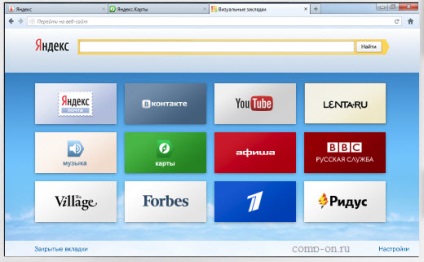
В Mozilla Firefox има вградената визуалните маркери, например, в операта, но никой не си прави труда да инсталирате разширението, което искате и да се насладите на функционалността и оглед на външен панел. За да се реши този проблем, има много плъгини, ние ще разгледаме две от най-популярните и известните от тях:
- Speed Dial
- Visual отметки онлайн (от Yandex)
Във Firefox браузър в горното меню изберете "Инструменти" - "Добавки"

Ние изпаднали в участъка от разширения, тя се премести в раздела "Разширения"

На следващата страница е отметка на най търсене. Влизаме в полето за търсене на името на плъгина, в този вариант, това «бързо набиране» и ние натиснете върху лупата.
След търсенето приключи, активирате плъгина намери натиснете "Активиране". Можете също да отидете в настройките на бутоните плъгин "Настройки" на.
Виж визуален маркер скорост набиране като този
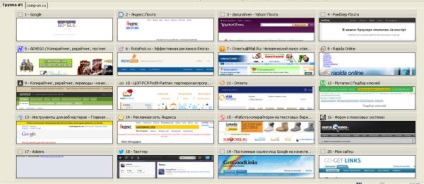
Visual отметки онлайн (от Yandex)
За да изтеглите и да представи визи. маркери за Mozilla Firefox отиват в специален уебсайт Yandex и щракнете върху бутона "Изтегляне" по-горе. На следващо място, ние даваме разрешение да стартирате файла и следвайте инструкциите на инсталатора.
В следващата стъпка, не забравяйте да премахнете трите чавки с допълнителни услуги, Yandex. Въпреки че можете да и тръгне, но аз не те съветвам. Ако имате нужда от нещо, винаги можете да инсталирате и след това отделно.
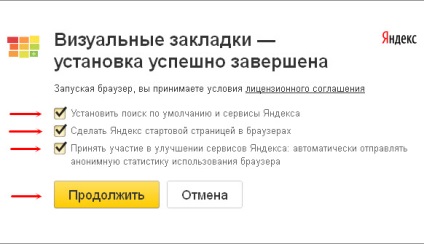
След рестартирането на Firefox визуалните маркери вече ще се стои във вашия браузър.
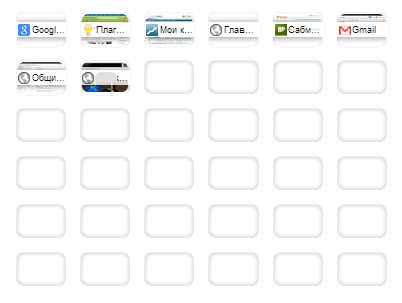
В допълнение, визуалните маркери могат да се задават директно от браузъра Firefox. Изберете "Инструменти" - "Добавки" в най-горната част на браузъра и въведете името на плъгина в полето за търсене, в този случай, "визуални маркери" и кликнете върху иконата на лупа. Намерени удължители чрез натискане на бутона срещу разширението. След работата на инсталацията с разширение, както е описано по-горе.
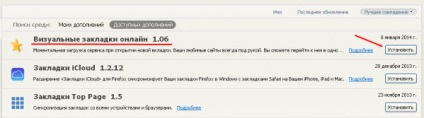
Прочетете за визуалните маркери за Google Chrome можете да намерите тук.
Още по темата:
Свързани статии
